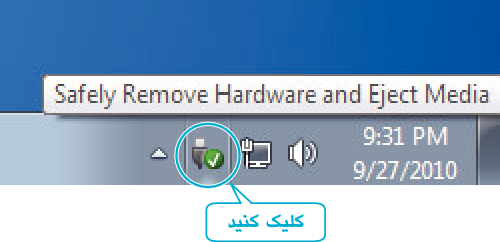صفحه اصلی <
کپی کردن < کپی در رایانه دارای Windows < تهیه نسخه پشتیبان از فایل ها بدون استفاده از نرم افزار فراهم شده
کپی کردن |
تهیه نسخه پشتیبان از فایل ها بدون استفاده از نرم افزار فراهم شده |
فايل ها را با روش زير به يک رايانه کپی کنيد.

کاب USB و آدابتور AC را وصل کنید.
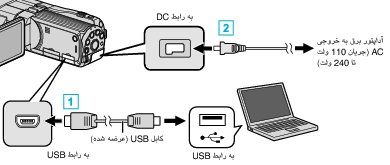

با استفاده از کابل USB ارائه شده متصل کنيد.

آداپتور برق متناوب را به این دستگاه متصل کنيد.
با اتصال آداپتور برق متناوب، دستگاه بطور خودکار روشن می شود.
مطمئن شوید از آداپتور JVC AC ارائه شده همراه دستگاه استفاده می کنید.
منوی ”انتخاب وسیله“ نمایش داده می شود.

روی ”اتصال به کامپیوتر“ ضربه بزنید.
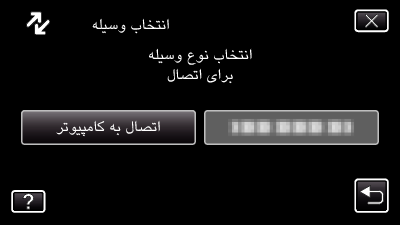

روی ”پخش بر روی کامپیوتر“ ضربه بزنید.
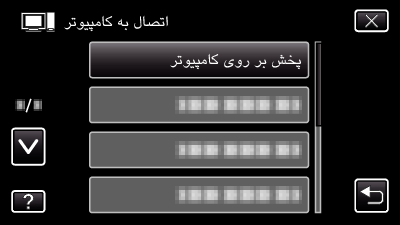
روی ![]() ضربه بزنید تا از منو خارج شوید.
ضربه بزنید تا از منو خارج شوید.
برای بازگشت به صفحه قبل، روی ![]() ضربه بزنید.
ضربه بزنید.
در صورت شروع به کار برنامه Everio MediaBrowser 3D، آن را ببندید.
سایر عملکردها بر روی رایانه انجام می شود.

از منوی ”Start“، ”Computer“ (Windows Vista) / ”My Computer“ (Windows XP) / ”Computer“ (Windows 7) را انتخاب و روی آیکون ”JVCCAM_MEM“ یا ”JVCCAM_SD“ کلیک کنید.
فايل مورد نظر را در پوشه باز کنيد.

فايلها را به هر پوشه دلخواه در رايانه (دسکتاپ و غيره) کپی کنيد.
احتياط
- اگر فايل ها و پوشه ها در رايانه حذف/جابجا شوند و يا نام آنها تغيير کرده باشد، ديگر نمی توان آنها را در اين دستگاه پخش کرد.
نكته
- برای ويرايش/مشاهده فايل ها، از نرم افزاری استفاده کنید که از فايل های AVCHD (فیلم) / MP4 (فیلم)/MPF (تصویر ثابت 3 بعدی)/ JPEG (تصویر ثابت 2 بعدی) پشتیبانی می کند.
- عملیات فوق روی کامپیوتر ممکن است بسته به سیستم مورد استفاده متفاوت باشد.
برای مشتریانی که بروزرسانی سفت افزار را تکمیل کرده اند
- برای ويرايش یا مشاهده فايل های AVCHD 3D، از نرم افزاری استفاده کنید که از فايل های AVCHD 3D (فیلم) پشتیبانی می کند.